Om du är ett fan av Disney-filmer och TV-program kommer du förmodligen, mer eller mindre, njuta av dessa videoklipp på stora skärmar som smarta TV-apparater för att få en mer uppslukande tittarupplevelse. För att uppnå detta mål bör du först inse disneyplus.com login/begin kodaktivering på din enhet.
Disneyplus.com login/begin är inte en giltig länk. Disneyplus.com-inloggning hänvisar till URL:en disneyplus.com/login medan den andra syftar på disneyplus.com/begin. Genom att klicka på den första webbadressen kan du komma åt ditt Disney+-konto och logga in, och genom att klicka på den andra kan du aktivera Disney+-applikationen på din smarta TV eller TV-anslutna enhet.
Har du fortfarande ingen aning om vad du ska göra? Oroa dig inte, den här artikeln kommer att visa dig några praktiska sätt för disneyplus.com login/begin kodaktivering för att sömlöst njuta av din Disney+-upplevelse på TV. Scrolla ner och börja ditt arbete!
Del 1. Logga in på Disney Plus på disneyplus.com/login URL
Om du har ett Disney Plus-konto kan du logga in direkt på ditt konto efter att ha öppnat inloggning på disneyplus.com URL på din PC. Här är den detaljerade handledningen:
Steg 1. Klicka på URL:en "disneyplus.com/login" för att öppna en inloggningsskärm. Ange din e-postadress i "E-post" rutan och klicka sedan "Fortsätta".
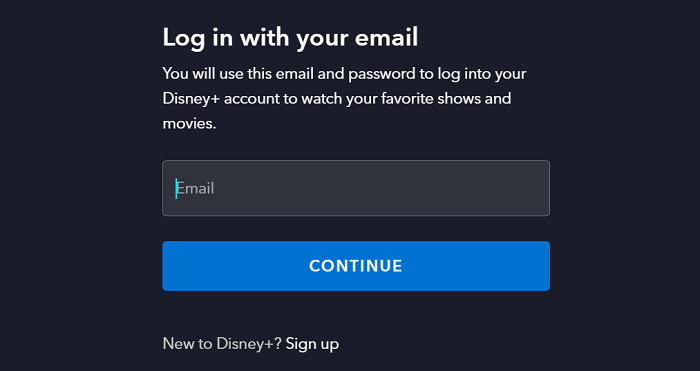
Steg 2. På nästa sida ska ditt lösenord skrivas in i det angivna "Lösenord" låda. Säkerställ exakt inmatning, inklusive eventuella versaler eller specialtecken. Om du vill dubbelkolla ditt inskrivna lösenord, klicka på ögonikonen till höger om rutan.
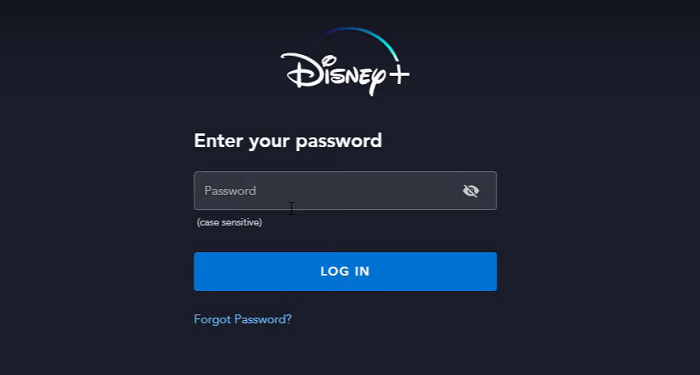
Steg 3. När du har angett dina inloggningsuppgifter och lyckats navigera i alla nödvändiga säkerhetsutmaningar klickar du på "Logga in" eller "Logga in" för att komma åt ditt konto.
Under inloggningsprocessen, om du använder en betrodd personlig enhet, kan du välja "Kom ihåg mig" eller "Håll mig inloggad" alternativet placerat under lösenordsfältet. Om du uppmanas, följ instruktionerna för en säkerhetskontroll, vilket kan innebära att välja bilder från en lista, ange en verifieringskod som skickas till din associerade e-postadress eller ditt telefonnummer, etc.
Tips:
Se till att du inte blir förbryllad av "disneyplus.com/login", som är webbadressen för att logga in på ditt Disney+-konto. Om du inte har ett Disney+-konto måste du först skapa ett via den officiella webbplatsen på disneyplus.com/sign-up, logga sedan in via den officiella webbplatsen på disneyplus.com/login.
Del 2. Aktivera Disney Plus på disneyplus.com/begin Code
Efter att ha loggat in på ditt konto kan du börja njuta av Disney Plus på många enheter inklusive smarta TV-apparater, spelkonsoler, etc., inte bara datorer och telefoner. Hur gör man då? Allt du behöver göra är att aktivera en disneyplus.com login/begin 8-siffrig kod på dessa streamingenheter. Här är handledningen om olika enheter.
1. Disneyplus.com logga in/börja Aktivering på smarta TV-apparater och spelkonsoler
Steg 1. Installera Disney Plus-appen på din smarta TV/spelkonsol. Välj sedan "Logga in" för att komma åt ditt konto. Efter det kommer det att visas en 8-siffrig kod på skärmen.
Steg 2. Öppna webbläsaren på din dator/mobila enhet och besök adressen "disneyplus.com/begin".
Steg 3. Notera den 8-siffriga koden på din TV/spelkonsols skärm och skriv in den på webbsidan som nämns ovan.
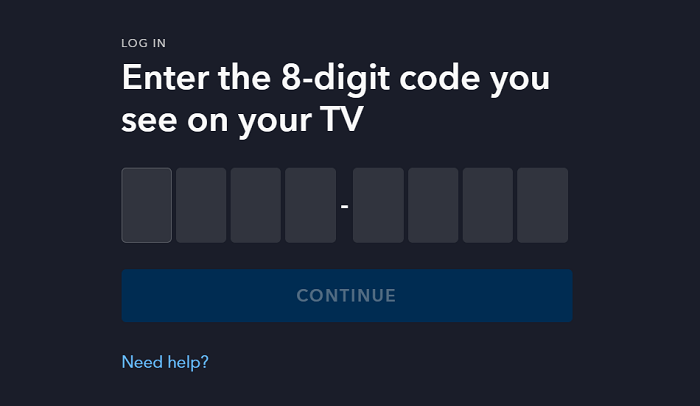
Steg 4. När du har slutfört det här steget kommer skärmen på din smarta TV/spelkonsol att uppdateras och du kommer att få ett bekräftelsemeddelande som indikerar framgångsrik aktivering.
Steg 5. Välja "Börja streama" och du kan nu börja njuta av Disney Plus TV-program på din smarta TV/spelkonsol.
2. Disneyplus.com logga in/börja aktivering på mobila enheter
Steg 1. Starta Disney Plus-appen på dina mobila enheter som iPad och Android-prylar. Logga sedan in med ditt konto.
Steg 2. Välj Efter din inloggning kommer en 8-siffrig kod att visas på skärmen.
Steg 3. Öppna din webbläsare och navigera till webbadressen "disneyplus.com/begin".
Steg 4. Välj Mata in den 8-siffriga koden och tryck sedan på "Skriva in" nyckel.
Del 3. Åtgärda vanligt fel på disneyplus.com login/begin
Om du stöter på ett problem under inloggning eller aktivering får du gärna åtgärda dessa vanliga fel på disneyplus.com login/begin genom att följa metoderna nedan. Innan du tar itu med felet, se till att det inte är något fel på din internetanslutning och att din Disney Plus-app har uppdaterats till den senaste versionen.
1. Kontrollera inloggningsinformation
Kontrollera om du anger rätt e-postadress/användarnamn och lösenord i rutan. Om du glömmer lösenordet, återställ det genom att klicka på "Glömt lösenord?" på inloggningssidan.
2. Kontrollera enhetskompatibilitet
Om det inte är något fel på din inloggningsinformation kanske du bör kontrollera om din enhet är kompatibel eller inte. Disney Plus Official har listat enheter som stöder Disneys mediaströmningsplattformar (klicka för mer information).
Notera:
De enheter som stöds kan ändras beroende på din plats, och vissa regioner kan ha begränsad åtkomst.
3. Kontrollera prenumerationsstatus
Om du har loggat in men inte kan aktivera det, besök Disney Plus-kontosidan för att kontrollera om din prenumeration är inaktuell eller inte. Ditt utgångna abonnemang kommer förmodligen att resultera i ett aktiveringsfel.
4. Aktivera Skapa profil
Med tanke på att du har provat de 3 metoderna ovan men fortfarande inte kan lösa problemet, kanske det beror på att din Begränsa skapande av profil alternativet är PÅ, vilket hindrar dig från att komma åt dina enheter som smarta TV-apparater. Oroa dig inte, gå bara till Profil>Konto>Begränsa skapande av profil, och se till att alternativet stängs AV.
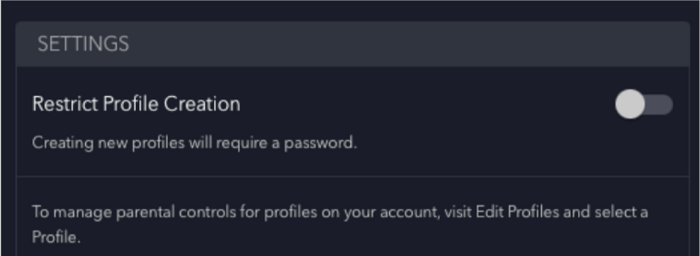
Om du har provat alla ovanstående lösningar och fortfarande inte kan få problemet löst, vänligen kontakta Disney Plus eftermarknadsteam för professionell hjälp.
Bonustips: Njut av Disney Plus utan aktivering
Om du inte har en kompatibel enhet, eller din Disney Plus-prenumeration har löpt ut medan du inte är villig att förnya den, eller om du har problem med att hantera inloggningskoden för disneyplus.com, kanske du kan överväga att använda MovPilot Disney Plus Video Downloader för att undvika dessa problem.
Som en kraftfull Disney Plus-videonedladdare sparar den ingen ansträngning för att hjälpa dig ladda ner alla Disney Plus-videor som MP4-filer på vilken enhet som helst för offlinespelning. Du kan sedan spela dem direkt på en PC, eller ladda ner Disney Plus-videorna till USB-enheter att spela på andra prylar som TV eller spelkonsol, när som helst och var som helst.
⭐ Huvudfunktioner i MovPilot Disney Plus Video Downloader
- Ladda ner Disney Plus-filmer eller TV-serier till MP4/MKV
- 5X snabbare hastighet för att rippa videor från Disney Plus i parti
- Spara allt originalljud och undertexter i olika språk
- Behålla Dolby Atmos 5.1 surroundljud för överlägsen uppspelning
- Fullt kompatibel med Windows/Mac
Dessa funktioner som nämns ovan gör MovPilot Disney Plus Video Downloader sticker ut som en av de bästa Disney Plus-videonedladdare. Låt oss se hur du tittar på Disney Plus offline för alltid på Mac, till exempel, i några enkla steg.
Steg 1. Installera och kör MovPilot Disney Plus Video Downloader
Ladda ner och installera MovPilot Disney Plus Video Downloader. Starta den sedan på din dator. Logga in på ditt Disney Plus-konto. När inloggningsfönstret dyker upp, slutför inloggningen genom att ange ditt Disney Plus-konto och lösenord.

Steg 2. Sök efter Disney Plus-filmer/TV-program att ladda ner
På "Ladda ner" modul, skriv direkt in titeln på dina önskade Disney Plus-filmer eller TV-program i fältet och klicka sedan på knappen till höger. Alternativt kan du också kopiera och klistra in webbadressen till videon i fältet för att slutföra sökningen mer direkt och exakt.

Steg 3. Anpassa utdatainställningar
Navigera till kugghjulsikonen i det övre högra hörnet för att starta anpassningen. Du kan välja utdataformat, videocodec, ljudspråk, undertextspråk etc. Alternativt kan du anpassa specifika filmer via knapparna till höger på söksidan. Välj önskat avsnitt för att starta de anpassade inställningarna om det är ett TV-program.

Steg 4. Ladda ner Disney Plus-filmer för offlinespelning
När de anpassade inställningarna är klara trycker du på knappen Ladda ner bakom Disney Plus-filmerna/TV-programmen för att starta konverteringen. MovPilot Disney Plus Video Downloader kommer snabbt att slutföra konverteringen i hög kvalitet på din Mac med GPU-hårdvaruaccelerationsteknik.
När du är klar med föregående steg kan du trycka på "Historia" modul för att kontrollera och njuta av dina filmliknande Disney Plus-nedladdningar. Du kan också flytta dem till andra enheter för offlinevisning eller rekreation.

Notera:
De nedladdade Disney Plus-filmerna/TV-programmen är till för endast personligt bruk. Använd dem inte för kommersiella ändamål eller gör intrång i upphovsrätten.
Slutsats
Sammanfattningsvis är det nödvändigt att lära sig hur man använder disneyplus.com login/begin-koden och hur man aktiverar den på flera spelbara smarta enheter. Eftersom det kan vara besvärligt på grund av olika problem som enhetsinkompatibilitet, MovPilot Disney Plus Video Downloader hjälper dig att njuta av alla Disney Plus-filmer/TV-program lättare och smidigare. Tryck på knappen nedan och ha kul med din filmtid!
MovPilot Disney Plus Video Downloader
Ladda ner Disney Plus-filmer och -program för att enkelt titta offline!







